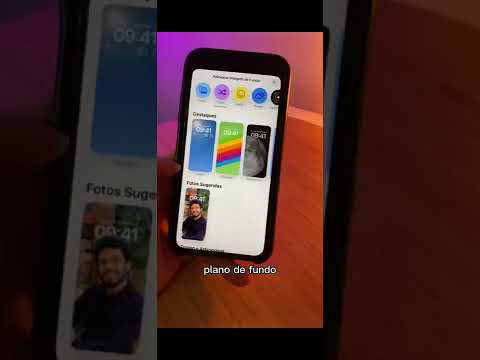A partir de 25 de agosto de 2010, você pode ligar para telefones fixos ou celulares a partir do Gmail. Tudo o que você precisa fazer é garantir que o aplicativo que permite fazer chamadas esteja instalado e discar o número!
Passos

Etapa 1. Abra sua conta do Gmail
Se você não tiver um, crie um.

Etapa 2. Vá para "Bate-papo" no lado esquerdo da tela do Gmail
Procure o ícone do telefone que diz "Ligar para o telefone". Haverá um símbolo de telefone localizado próximo a esta linha.
- Você precisará ter instalado e ativado o plug-in de voz e vídeo, caso ainda não tenha feito isso.
- Se você não vir esta linha de "ligar para o telefone" perto do bate-papo, pode ser porque o Google ainda não ativou sua conta do Gmail para esse serviço. Eles começaram a implantar em 25 de agosto de 2010 e vão levar pelo menos vários dias para ativar todas as contas.
- Se você não vir esta linha "ligar para o telefone" perto do bate-papo, pode ser porque a configuração de idioma do Gmail é diferente de 'Inglês', ela está visível apenas para 'Inglês'.

Etapa 3. Clique na guia "Ligar para o telefone"
Uma caixa aparecerá, informando sobre o serviço.
A caixa explica o que é o serviço, que as chamadas para os EUA / Canadá são gratuitas em 2010 e que as chamadas de emergência não podem ser feitas pelo Google Voice

Etapa 4. Clique em "Aceitar" depois de ler a caixa
Isso significa que você reconhece que entende e concorda com os termos de uso do Google.

Etapa 5. Procure a caixa de chamada na página
- Insira um número de telefone ou o nome de um contato. Use o teclado de discagem para inserir números ou apenas digite um nome.
- Se você cometer um erro ao inserir um número no teclado de discagem, basta usar o botão Excluir do teclado.

Etapa 6. Pressione o botão azul "Ligar" na base da caixa de discagem e sua ligação começará a ser discada
Converse do seu computador com alguém ao telefone, onde quer que esteja!
Vídeo - Ao usar este serviço, algumas informações podem ser compartilhadas com o YouTube

Pontas
- Clique no ícone da bandeira para abrir um menu suspenso que exibe todos os códigos de discagem do país.
- As ligações para os EUA e Canadá são gratuitas em 2010. As ligações internacionais são cobradas com tarifas baixas.
- O ícone do relógio representa o "histórico de chamadas".
- Clique na quantia em dinheiro para revelar um menu suspenso com detalhes do histórico, informações sobre taxas e a capacidade de adicionar crédito.
- Ainda não está claro se o Google pretende mudar o Google Voice ou manter esse novo recurso como um aplicativo totalmente separado.
Avisos
- O Google Voice é um aplicativo de gerenciamento de chamadas aprimorado e não é capaz de fazer e receber chamadas de serviços de emergência. Leia os Termos de Serviço completos.
- Se este aplicativo de chamada ainda não estiver no seu computador, pode ser necessário esperar. Alternativamente, isso significa que você precisa baixar o plug-in de voz e vídeo, se ainda não o tiver habilitado. Aqui está o link para download:
- Esteja ciente de que há um problema com muitos usuários sendo pegos em um loop infinito de tentativas de instalar o plug-in de voz, tentando fazer uma chamada e, em seguida, sendo instruídos a instalar o plug-in de voz novamente. Isso já dura de 5 a 6 meses, o Google está ciente do problema, mas ainda não fez nada a respeito.